|
WELCOME SPRING 
Merci, Lea, pour m'avoir invité à traduire tes tutoriels. 
qui puoi trovare qualche risposta ai tuoi dubbi. Se l'argomento che ti interessa non è presente, ti prego di segnalarmelo. Per tradurre questo tutorial ho usato PSP X. Dalla versione X4, il comando Immagine>Rifletti è stato sostituito con Immagine>Capovolgi in orizzontale, e il comando Immagine>Capovolgi con Immagine>Capovolgi in verticale. Nelle versioni X5 e X6, le funzioni sono state migliorate rendendo disponibile il menu Oggetti. Vedi la scheda sull'argomento qui Questo tutorial è una creazione di ©Lea e non può essere copiato su altri siti nè essere offerto per il download. Lo stesso vale per la mia traduzione. Il materiale viene da vari gruppi di condivisione. Il copyright appartiene ai rispettivi autori. Grazie ai creatori dei tubes che mettono a disposizione il loro lavoro in vari gruppi di condivisione. Rispetta il lavoro degli autori, non cambiare il nome dei files e non cancellare il livello del watermark. Occorrente: Materiale qui Filtri: in caso di dubbi, ricorda di consultare la mia sezione filtri qui Filters Unlimited 2.0 qui 
Apri il motivo motif-brique e minimizzalo con il resto del materiale. 1. Apri una nuova immagine trasparente 700 x 500 pixels. Passa il colore di primo piano a Motivi, apri il menu e cerca il motif_brique nella categoria Immagini aperte.  Riempi  l'immagine trasparente con il motivo. l'immagine trasparente con il motivo.2. Apri l'immagine inspiration-salon-jaune, e vai a Modifica>Copia. Torna al tuo lavoro e vai a Modifica>Incolla come nuovo livello. Posiziona  l'immagine in alto a destra, come nell'esempio. l'immagine in alto a destra, come nell'esempio. 3. Apri il tube window, e vai a Modifica>Copia. Torna al tuo lavoro e vai a Modifica>Incolla come nuovo livello. Spostalo  sopra l'immagine del salone. sopra l'immagine del salone. 4. Effetti>Effetti 3D>Sfalsa ombra, colore nero.  5. Apri il tube arbol, e vai a Modifica>Copia. Torna al tuo lavoro e vai a Modifica>Incolla come nuovo livello. 6. Effetti>Effetti>Effetti 3D>Sfalsa ombra, con i settaggi precedenti.  7. Apri il tube PAD16, e vai a Modifica>Copia. Torna al tuo lavoro e vai a Modifica>Incolla come nuovo livello. Spostalo  davanti alla finestra, un po' più in basso. davanti alla finestra, un po' più in basso.8. Apri il tube 8420ea8a e vai a Modifica>Copia. Torna al tuo lavoro e vai a Modifica>Incolla come nuovo livello. Spostalo  sul bordo inferiore. sul bordo inferiore. 9. Effetti>Effetti 3D>Sfalsa ombra, con i settaggi precedenti.  10. Apri il tube lampadaire, e vai a Modifica>Copia. Torna al tuo lavoro e vai a Modifica>Incolla come nuovo livello. Spostalo  a destra, vicino al bordo. a destra, vicino al bordo.11. Apri il tube Yorkshire e vai a Modifica>Copia. Torna al tuo lavoro e vai a Modifica>Incolla come nuovo livello. Spostalo  in basso a destra. in basso a destra. 12Apri il tube MMC_023_191210 Jaune e vai a Modifica>Copia. Torna al tuo lavoro e vai a Modifica>Incolla come nuovo livello. Spostalo  a sinistra. a sinistra.13. Effetti>Effetti 3D>Sfalsa ombra, con i settaggi precedenti.  14. Apri il tube jonquille e vai a Modifica>Copia. Torna al tuo lavoro e vai a Modifica>Incolla come nuovo livello. Posiziona  il fiore tra i capelli della donna. il fiore tra i capelli della donna. 15. Livelli>Unisci>Unisci tutto. 16. Immagine>Aggiungi bordatura, 15 pixels, simmetriche, colore #e5e5e5. 17, Effetti>Plugins>Filters Unlimited 2.0 - Buttons & Frames - 3D Glass Frame 3. 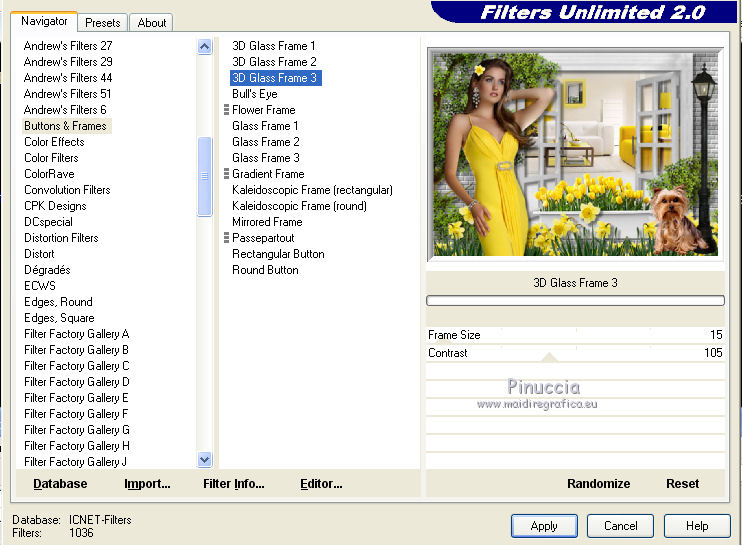 18. Firma il tuo lavoro e salva in formato jpg.  Le vostre versioni. Grazie  Rom  Se hai problemi o dubbi, o trovi un link non funzionante, o anche soltanto per un saluto, scrivimi. 16 Aprile 2014 |


